Como puedo usar el navegador dentro de la aplicación
Ambas aplicaciones 4K Video Downloader Plus y 4K YouTube to MP3 tienen un navegador integrado que permite a los usuarios explorar el contenido directamente en las aplicaciones y descargarlo de inmediato.
Si quieres descargar varios archivos del mismo sitio y estás cansado de cambiar entre la aplicación y el navegador en tu ordenador, el navegador dentro de la aplicación es la varita mágica que necesites.
Además, el navegador incorporado permite descargar medios protegidos por login desde los sitios numerosos. Aunque las aplicaciones 4K Download tienen la función de autorización de YouTube dentro de la aplicación (Herramientas > Preferencias > Autorización), solo te permite acceder a contenido de YouTube privado. Sin embargo, con el navegador incorporado, puedes iniciar sesión en tus cuentas de Facebook, Vimeo, TikTok, BiliBili y otros sitios para descargar contenido protegido por login.
Aquí está una instrucción paso a paso para usar el navegador dentro de aplicaciones 4K Download.
1. Abre el navegador.
- Inicia la aplicación (4K Video Downloader Plus o 4K YouTube to MP3).
- Pulsa la barra de búsqueda. Está ubicada en la parte inferior de la ventana de aplicación.
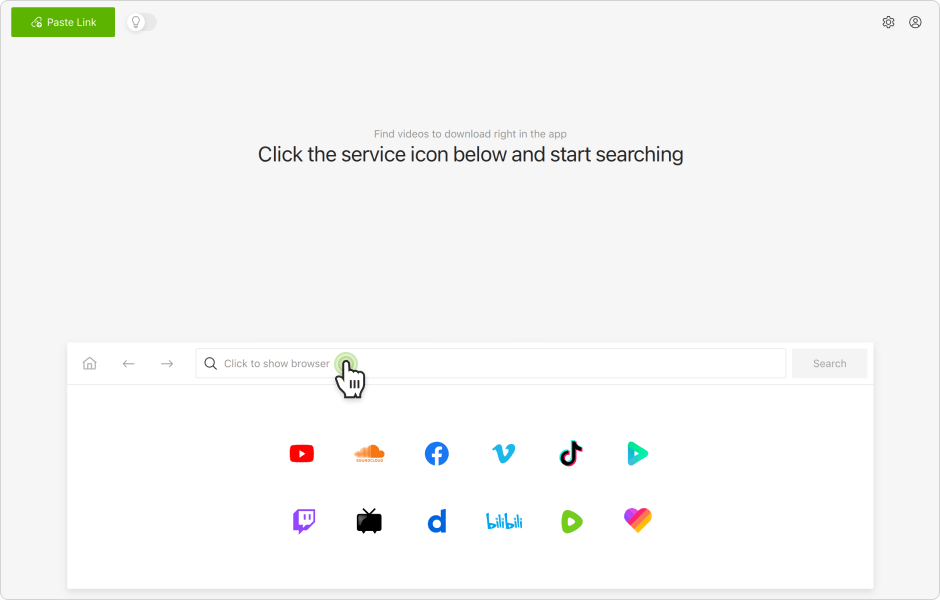
2. Selecciona el sitio.
Hay varios iconos de sitios debajo de la barra de búsqueda del navegador en la aplicación. Haz clic en el icono del sitio desde el que quieras descargar el video o el audio.
Si el sitio que te interesa no está en la lista, puedes introducir la dirección del sitio en la barra de búsqueda y hacer clic en el botón Ir.
El sitio se abrirá en la ventana del navegador.
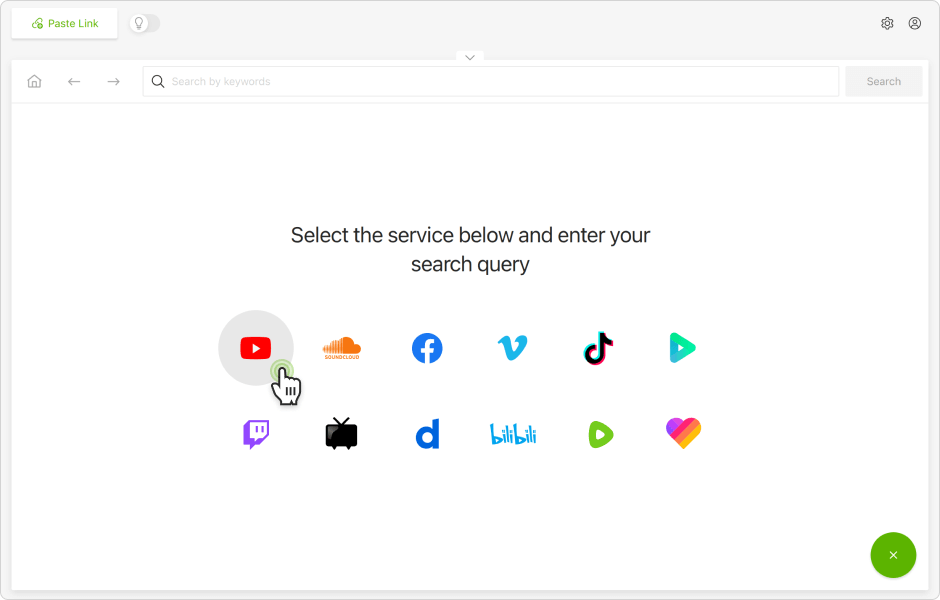
3.(Opcional) Iniciar sesión.
Este paso solo requiere si quieres navegar y descargar el contenido protegido por login como videos de alta resolución en BiliBili y el contenido privado en general.
Haz clic en el botón Iniciar sesión en la página principal del sitio dentro del navegador integrado en la aplicación. Rellene los con login y contraseña.
El sitio se abrirá en la ventana del navegador.
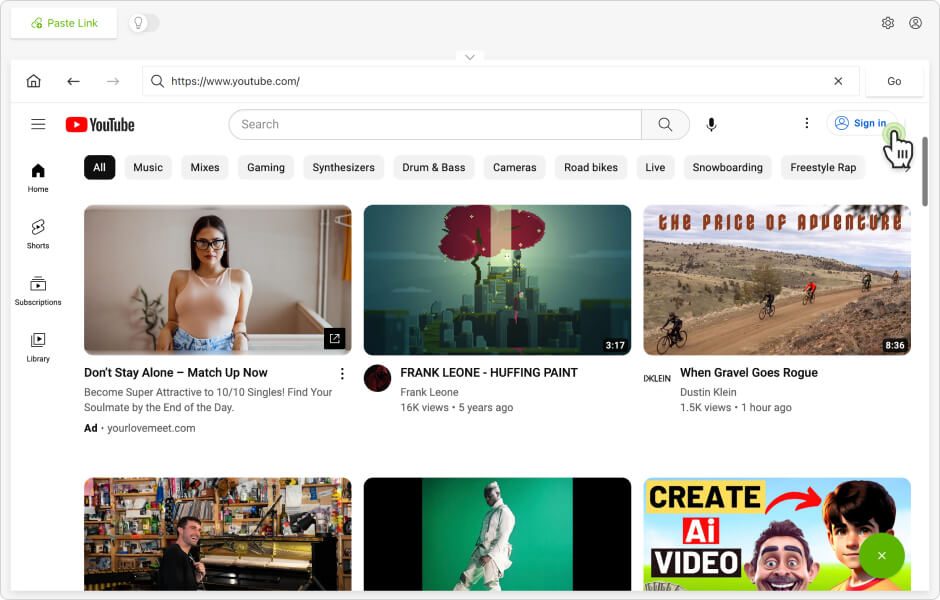
4. Encuentra el contenido.
Explora el contenido de video y audio en la página principal del sitio o busca el contenido usando la barra de búsqueda del sitio.
Para que la búsqueda sea más precisa, añade palabras clave a tus consultas, por ejemplo "video musical", "lista de reproducción", "4K" y similares.
También puedes usar las herramientas integradas si el sitio las proporciona. Por ejemplo, después de realizar una búsqueda en YouTube, puedes abrir Filtros y elegir entre varias opciones para ayudarte a encontrar un video, una lista de reproducción o un canal específico.
Es posible que cualquier contenido esté disponible ya para tí a través de tu cuenta o la interfaz del sitio. Por ejemplo, puedes acceder a tus listas de reproducción de YouTube como "Ver más tarde", "Videos que te gustan" y las listas de reproducción que creaste a través de la pestaña Biblioteca sin realizar búsquedas.
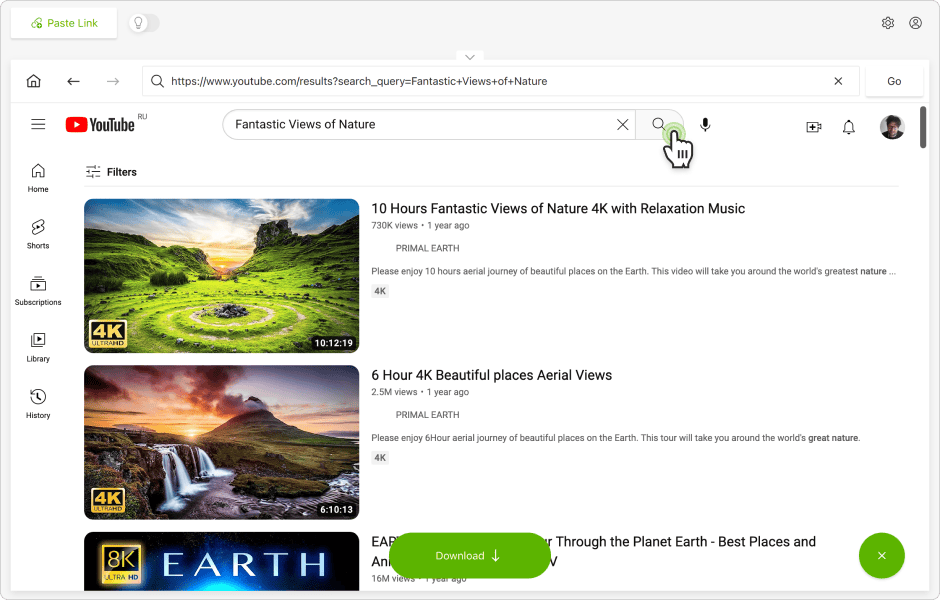
5. Descarga el contenido.
Abre el video, la lista de reproducción o el canal que desees descargar. Haz clic en el botón Descargar en la parte inferior de la página.
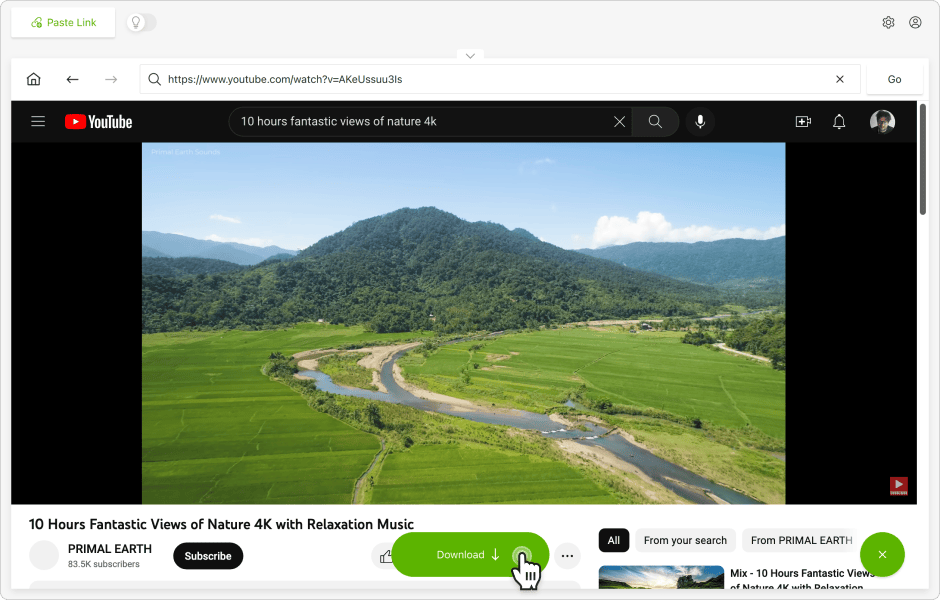
La ventana de la aplicación con opciones de formato, calidad y resolución aparecerá. Selecciona las opciones deseadas y haz clic en el botón Descargar.
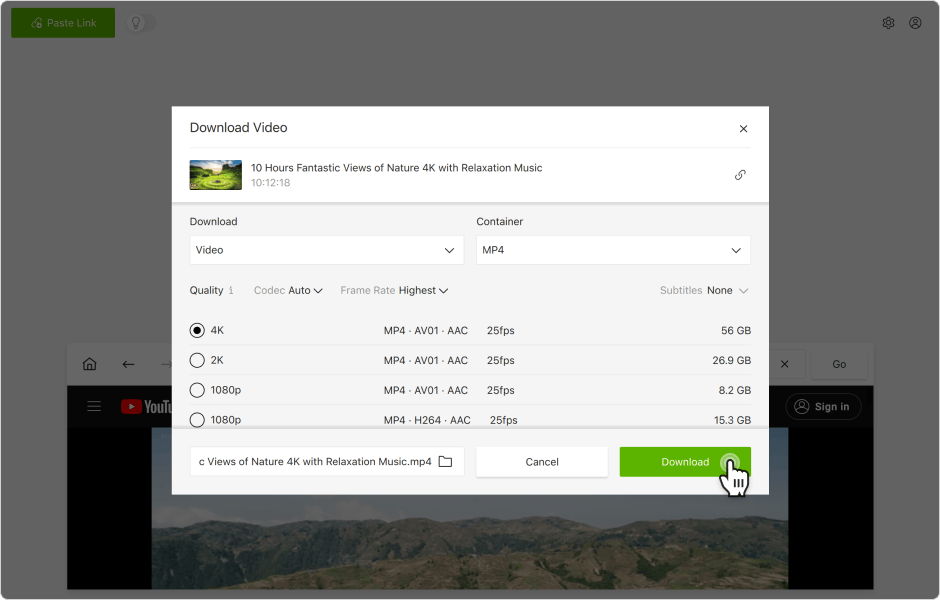
El contenido comenzará a descargarse inmediatamente después de eso.






